قسمت دوم : نرم افزار
در قسمت قبل به سخت افزار های مورد نیاز به صورت خلاصه پرداخت شد. حال در این قسمت به نرم افزار های مورد نیاز جهت ماین کردن میپردازیم. بعد از اسمبل کردن ریگ و نصب کارت گرافیک سیستم را روشن میکنیم و بر روی آن ویندوز نصب میکنیم که بهتر است ویندوز ۱۰ باشد تا بهترین راندمان را به ما بدهد. از آنجایی که بیشتر ما از ویندوز غیر اورجینال استفاده میکنیم بهتر است بعد از نصب ویندوز تمامی آپدیت های ویندوز را ببندیم تا بعدا دچار مشکل نشویم. بعد از نصب ویندوز و تمامی درایور ها نوبت به بررسی کارت های گرافیک میرسد به علت وجود تعداد بسیار زیاد کارت های گرافیک بر روی یک مادر برد و یکسان بودن کارت های گرافیک بهتر است در ابتدا چک شود که آیا تمامی کارت های گرافیک در ویندوز شناسایی شده اند یا نه که برای این کار به قسمت Device Manager رفته و لیست سخت افزارهای متصل به مادر برد را مشاهده میکنید باید توجه کنید که تعداد کارت های شناسایی شده باید با تعداد کارت های گرافیک یکی باشد.یعنی با توجه به مثال عملی که در قسمت قبل به آن اشاره شده است ما ۱۲ عدد کارت گرافیک داریم پس باید تعداد کارت های شناسایی شده ۱۲ عدد باشد. همان گونه که مشاهده مینمایید کارت های گرافیک شناسایی شده است ولی در کنار آن یک مثلث زرد با یک علامت تعجب داخل آن مشاهده میشود که نشان دهنده نصب نبودن درایور کارت گرافیک است.
جهت نصب درایور کارت گرافیک NVIDIA 1060 به شکل زیر عمل میکنیم:
بعد از روشن کردن سیستم، سی دی مخصوص کارت گرافیک را داخل درایور نوری قرار میدهیم و یا آخرین نسخه درایور را از سایت کارت گرافیک دانلود و نصب میکنیم .بعد از نصب درایور سیستم را ریست میکنیم. توجه داشته باشید که جهت شناسایی کامل شاید مجبور به نصب چندین باره درایور باشیم که کل کارت های گرافیک آماده کار باشند. در تصاویر زیر مراحل به صورت کامل شرح داده شده است:
بعد از این مرحله اگر ارور نداد و به مرحله Finish رسیدید یعنی کارت ها با موفقیت نصب شده اند. حال سیستم را ریست میکنیم. بعد از بالا آمدن سیستم به قسمت Device Manager میرویم و دوباره کارت ها را چک میکنیم که درایورهای همه ی آنها نصب باشند.
با توجه به تصویر بالا اگر همه چیز درست پیش برود باید کارت های گرافیک مانند تصویر بالا که در مستطیل قرمز رنگ مشاهده میکنید شناسایی شوند.
بعد از این مراحل حال به سراغ نرم افزار استخراج کوین میرویم، لازم به ذکر است که ابتدا باید یک ارزدیجیتال مناسب با کارت گرافیک را انتخاب کنیم و نرم افزار مناسب برای استخراج آن کوین را نصب کنیم در ادامه به بررسی و نصب و راه اندازی نرم افزار AfterBurner و روش کار با آن را جهت OVERClock بیا ن میکنیم و سپس به سراغ برنامه های استخراج میرویم.
ما برای اورکلاک کردن کارت های گرافیک نیاز به نرم افزارهای مخصوص این کار را داریم که انواع مختلفی دارد که ساده ترین آن استفاده از AfterBurner است، اورکلاک کردن راندمان کارت گرافیک را در حدود ۲۵٪ بالا میبرد. حال به روش نصب و توضیح نرم افزار و روش کار با آن میپردازیم.
نصب و راه اندازی نرم افزار AfterBurner
در ابتدا آخرین ورژن نرم افزار را از سایت MSI دانلود میکنیم:
بعد از دانلود آن را از حالت فشرده بودن خارج میکنیم و شروع به نصب میکنیم بعد از نصب آن برنامه را اجرا میکنیم.
بعد از نصب آن برنامه را اجرا میکنیم تا با محیط نرم افزار آشنا شویم. محیط برنامه به صورتی که در زیر مشاهده مینمایید است.
حال به بخش های مهم برنامه میپردازیم. در ابتدا کارت های گرافیک که نرم افزار شناسایی کرده هست را مشاهده میکنیم. برای این کار مانند شکل زیر بر روی GPU کلیک میکنیم و کارت های گرافیک مشاهده میشوند که البته After Burner فقط تعداد ۸ کارت را نشان میدهد یکی از قسمت های بسیار مهم این نرم افزار این قسمت است که در ادامه در رابطه با آن توضیح داده خواهد شد.
برای انتخاب کارت که میخواهید آن را اورکلاک نمایید بر روی کارت کلیک میکنیم که در شکل بالا بر روی کارت شماره ۶ کلیک شده است حالا میتوانیم تنظیمات مربوط به آن کارت را انجام بدهیم حال اگر بخواهیم چند کارت را هم زمان تنظیم کنیم بر روی علامت سیگنال مانند کلیک میکنیم.
همانطور که در شکل بالا مشاهده مینمایید بعد از کلیک بر روی علامت سیگنال, دایره های سفید در کنار برخی از کارت های گرافیک مشاهده میکنید که یعنی این کارت ها در دسترس جهت کنترل میباشند. علت اینکه برخی از کارت ها کنارشان دایره سفید است و برخی نه به این علت است که از یک نوع کارت میباشند و کارت ها با هم متفاوت میباشند. حال بعد از انتخاب کارت های گرافیک تنظیمات مربوط به آن را انجام میدهیم.
برای اورکلاک کردن یک کارت و یا مجموعه ای از کارت ها بعد از انتخاب آن تنها کافیست قسمتی که با فلش آبی رنگ مشخص شده است را تنظیم کنیم. به این نکته دقت کنید که برای جلوگیری از آسیب به کارت گرافیک بهتر است به یک باره Memory Clock را بالا نبریم و مرحله به مرحله با گام های کوچک این کار را انجام دهیم. بعد از هر تغیر بر روی علامت تیک میزنیم تا تغییرات اعمال شود. فلش سبز رنگ نیز به تنظیم دور فن اشاره دارد که میتوانیم به صورت دستی و یا در حالت اتوماتیک قرار دهیم. در ادامه به به نرم افزار ماینینگ میپردازیم .
ادامه دارد ...






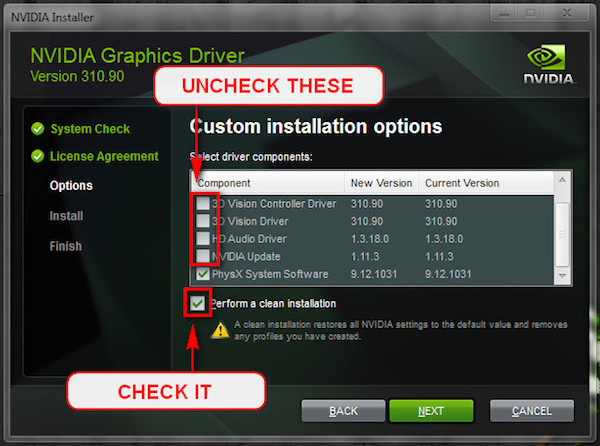













 ورود به کاربری
ورود به کاربری  آیا کلمه عبور خود را فراموش کرده اید ؟
آیا کلمه عبور خود را فراموش کرده اید ؟
 بازگشت به ورود.
بازگشت به ورود.